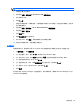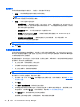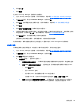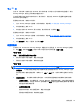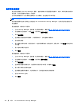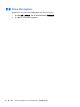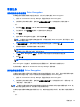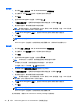Getting started with HP ProtectTools-Windows 7 and Windows Vista
配置智能卡
如果计算机安装或连接了智能卡,“智能卡”页将显示两个标签:
●
设置 — 将计算机配置为在取下智能卡时自动锁定。
注: 只有在将智能卡用作登录 Windows 的验证凭证时,计算机才会锁定。 取下未用作登录
Windows 的智能卡并不会锁定计算机。
●
管理 — 从以下选项中进行选择:
◦
初始化智能卡 — 准备智能卡以用于 HP Protect Tools。 如果以前在 HP ProtectTools 外
部初始化了智能卡(包含不对称密钥对和关联的证书),则无需重新对其进行初始化,除非需
要针对特定证书进行初始化。
◦
更改智能卡 PIN — 用于更改与智能卡一起使用的 PIN。
◦
仅清除 HP ProtectTools 数据 — 仅清除卡初始化期间创建的 HP ProtectTools 证书。
不会清除卡上的任何其它数据。
◦
清除智能卡上的所有数据 — 清除指定智能卡上的所有数据。 该卡不能再用于 HP
ProtectTools 或任何其它应用程序。
注: 无法使用智能卡不支持的功能。
▲
单击应用。
为脸部登录注册图谱
如果计算机内置或连接了网络摄像头,在使用入门向导中进行初始设置时,HP ProtectTools Security
Manager 将提示您设置或“注册”图谱。也可以在 Security Manager 控制板的 Credential Manager
下面的脸部登录页中注册图谱。
要使用脸部登录,您必须注册一个或多个图谱。在成功注册后,如果因以下一项或多项条件改变而造成
登录困难,则还可以注册新的图谱:
●
在上次注册后,您的脸部发生了较大变化。
●
光线条件与以前的任何注册都差别较大。
●
在上次注册期间,您戴或没有戴眼镜。
注: 如果您在注册图谱时遇到问题,请尽量朝摄像头靠近一些。
要从使用入门向导中注册图谱,请执行以下操作:
1. 在向导的“脸”页中,单击高级,然后配置其它安全保护功能。有关详细信息,请参阅
第 35 页的
高级用户设置。
2. 单击确定。
3. 单击开始或注册新的图谱(如果以前注册了图谱)。
4. 如果未选择任何其它安全保护选项,则会提示您选择一个额外的安全保护选项。 按照屏幕上的说
明进行操作,然后单击下一步。 有关详细信息,请参阅
第 35 页的高级用户设置。
5. 单击摄像头图标,然后按照屏幕上的说明注册图谱。
按照屏幕上的说明进行操作,在采集图谱时,请务必看着您的图像。
34
第 4 章 HP ProtectTools Security Manager